मैक में डॉक नीचे की तरफ एक साधारण बार हैआपका डेस्कटॉप जहां आप अपने सभी अक्सर उपयोग किए जाने वाले या पसंदीदा एप्लिकेशन और फ़ोल्डर्स रख सकते हैं। यह संदेह नहीं है, एक ही समय में पहुंच को आसान बनाता है, यह एक फ़ोल्डर के भीतर फाइलों को एक त्वरित रूप प्रदान करता है। DesktopShelves मैक के लिए एक ऐप है जो दो अलमारियों (में) जोड़ता हैआपके डेस्कटॉप पर लाइट संस्करण)। थ्रेस अलमारियां आपके चुनने के किसी भी दो फ़ोल्डरों की सामग्री को सूचीबद्ध करती हैं और आपको उन फ़ोल्डरों के भीतर सभी फाइलों को देखने और खोलने की अनुमति देती हैं। एप्लिकेशन का मुख्य उद्देश्य बेहतर एक्सेसिबिलिटी है क्योंकि यहां तक कि डॉक ऐप्स और कम से कम विंडोज़ के साथ भीड़ हो सकता है। अलमारियों को डेस्कटॉप पर कहीं भी आराम करने के लिए ले जाया जा सकता है और आपके द्वारा जोड़े गए सभी डेस्कटॉप पर दिखाई दे सकते हैं।
डिफ़ॉल्ट रूप से जब एप्लिकेशन इंस्टॉल होता है, तो दस्तावेज़ और डाउनलोड फ़ोल्डर अलमारियों के रूप में जोड़े जाते हैं, हालांकि आप उन्हें संशोधित कर सकते हैं।

शेल्फ पर कौन सा फ़ोल्डर दिखाई देता है, इसे बदलने के लिए, शेल्फ पर राइट क्लिक करें और चुनें शेल्फ फ़ोल्डर बदलें और खुलने वाली विंडो से, के लिए ब्राउज़ करें औरउस फ़ोल्डर का चयन करें जिसे आप शेल्फ में बदलना चाहते हैं। आप अपने माउस के साथ अंदर या बाहर की तरफ शेल्फ के एक छोर को पकड़कर और खींचकर शेल्फ की लंबाई बढ़ा या घटा सकते हैं। किसी शेल्फ पर दिखाए गए विभिन्न मदों के बीच के स्थान को बढ़ाने या घटाने के लिए, ऐप की प्राथमिकताओं पर जाएं और आइटम का उपयोग करने के बीच के स्थान को बदलें शेल्फ आइटम रिक्ति स्लाइडर।
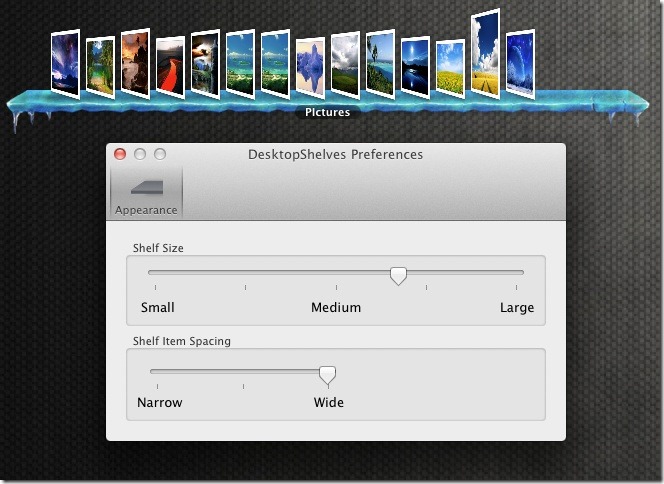
पूर्व-स्थापित थीम में से किसी एक का उपयोग करके शेल्फ की उपस्थिति को बदला जा सकता है। थीम को बदलने के लिए, शेल्फ पर राइट-क्लिक करें और से एक डिज़ाइन चुनें डिजाइन शेल्फ बदलें विकल्प।
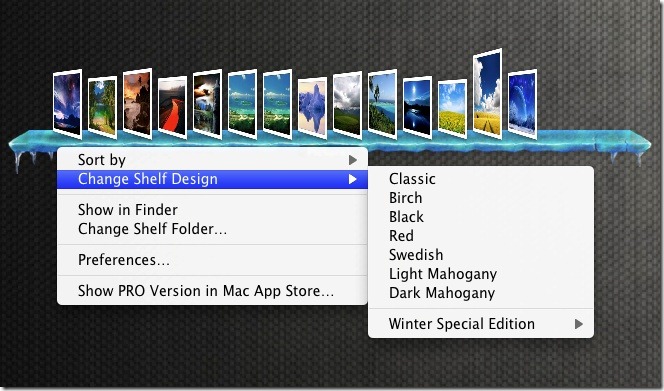
जब आप किसी शेल्फ पर किसी आइटम पर माउस ले जाते हैं, तो आइटमपूर्वावलोकन की तरह एक बड़े थंबनेल में इसे से बाहर चबूतरे। थंबनेल पर डबल क्लिक करने से फाइंडर में फ़ोल्डर खुल जाता है। शेल्फ पर फ़ाइलों या फ़ोल्डरों को खींचने और छोड़ने से उन्हें संबंधित फ़ोल्डर में जोड़ दिया जाएगा। आप किसी फ़ाइल या ब्राउज़र से पाठ की प्रतिलिपि भी बना सकते हैं और इसे एक शेल्फ पर खींच सकते हैं और यह उस फ़ोल्डर के भीतर एक पाठ फ़ाइल बनाएगा।
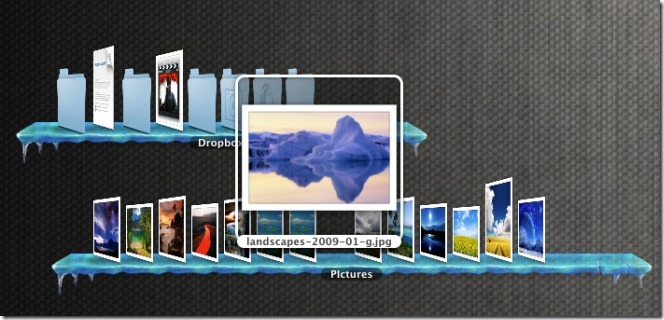
एप्लिकेशन का प्रो संस्करण आपको अधिक अलमारियों को जोड़ने, थीम को किसी भी तरह से अनुकूलित करने और सीधे संदर्भ मेनू से फ़ोल्डर्स जोड़ने की अनुमति देता है।
Mac App Store से DesktopShelves Lite प्राप्त करें


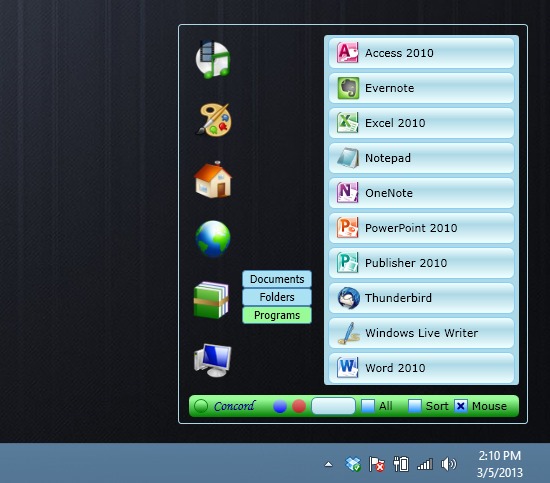










टिप्पणियाँ